Centos系统安装过程具体选择详细图解
- 格式:docx
- 大小:3.28 MB
- 文档页数:28
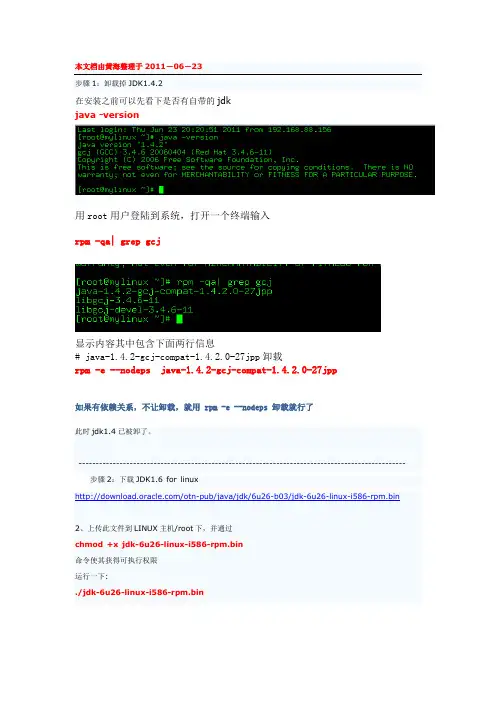
本文档由黄海整理于2011-06-23步骤1:卸载掉JDK1.4.2在安装之前可以先看下是否有自带的jdkjava -version用root用户登陆到系统,打开一个终端输入rpm -qa| grep gcj显示内容其中包含下面两行信息# java-1.4.2-gcj-compat-1.4.2.0-27jpp卸载rpm -e --nodeps java-1.4.2-gcj-compat-1.4.2.0-27jpp如果有依赖关系,不让卸载,就用 rpm -e --nodeps 卸载就行了此时jdk1.4已被卸了。
------------------------------------------------------------------------------------------------步骤2:下载JDK1.6 for linux/otn-pub/java/jdk/6u26-b03/jdk-6u26-linux-i586-rpm.bin2、上传此文件到LINUX主机/root下,并通过chmod +x jdk-6u26-linux-i586-rpm.bin命令使其获得可执行权限运行一下:./jdk-6u26-linux-i586-rpm.bin3.通过rpm -ivh jdk-6u26-linux-i586.rpm来进行安装4.安装完毕,JDK安装在/usr/java/目录下5.设置环境变量(写入/etc/profile中)vi /etc/profileexport JAVA_HOME=/usr/java/jdk1.6.0_26export CLASSPATH=$JAVA_HOME/lib/dt.jar:$JAVA_HOME/lib/tools.jar:$JAVA_H OME/jre/lib/rt.jarexport PATH=$PATH:$JAVA_HOME/bin检查一下是不是没问题了?source /etc/profile正常的话是啥也不出来的啊!!okay了键入java -version如果出现相关JDK版本信息,证明成功安装Tomcat前提是要配置好了jdk环境变量。
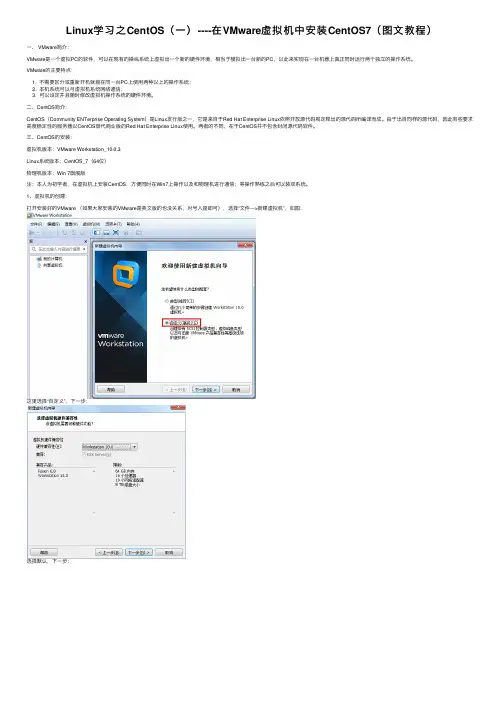
Linux学习之CentOS(⼀)----在VMware虚拟机中安装CentOS7(图⽂教程)⼀、 VMware简介:VMware是⼀个虚拟PC的软件,可以在现有的操纵系统上虚拟出⼀个新的硬件环境,相当于模拟出⼀台新的PC,以此来实现在⼀台机器上真正同时运⾏两个独⽴的操作系统。
VMware的主要特点:1. 不需要区分或重新开机就能在同⼀台PC上使⽤两种以上的操作系统;2. 本机系统可以与虚拟机系统⽹络通信;3. 可以设定并且随时修改虚拟机操作系统的硬件环境。
⼆、CentOS简介:CentOS(Community ENTerprise Operating System)是Linux发⾏版之⼀,它是来⾃于Red Hat Enterprise Linux依照开放源代码规定释出的源代码所编译⽽成。
由于出⾃同样的源代码,因此有些要求⾼度稳定性的服务器以CentOS替代商业版的Red Hat Enterprise Linux使⽤。
两者的不同,在于CentOS并不包含封闭源代码软件。
三、CentOS的安装:虚拟机版本:VMware Workstation_10.0.3Linux系统版本:CentOS_7(64位)物理机版本:Win 7旗舰版注:本⼈为初学者,在虚拟机上安装CentOS,⽅便同时在Win7上操作以及和物理机进⾏通信;等操作熟练之后可以装双系统。
1、虚拟机的创建:打开安装好的VMware (如果⼤家安装的VMware是英⽂版的也没关系,对号⼊座即可),选择“⽂件--->新建虚拟机”,如图:这⾥选择“⾃定义”,下⼀步:选择默认,下⼀步:选择“第三项“稍后安装操作系统”,以后安装,⽅便进⾏配置。
下⼀步:(注:上图中,第⼀项是⽤光盘安装,第⼆项是⽤硬盘⾥的ISO镜像安装)上图指的是,打算在虚拟机中模拟⼀个怎样的操作系统,这⾥选择Linux,Version⾥选择CentOS 64位,下⼀步:输⼊虚拟机名称(可以随便起),选择镜像⽂件存放的路径。
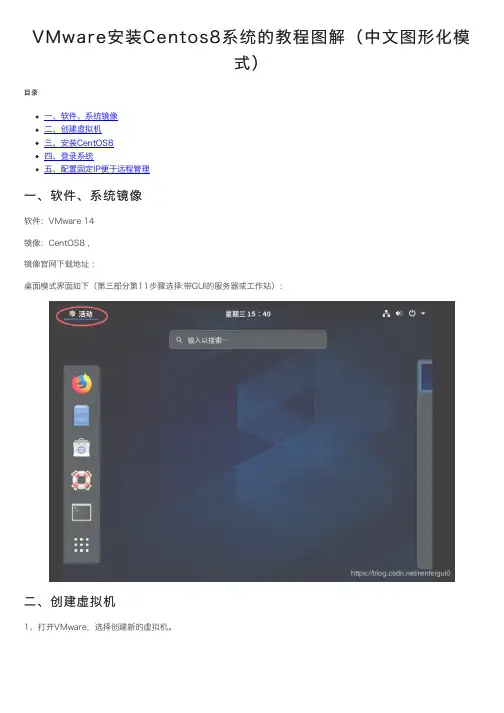
VMware安装Centos8系统的教程图解(中⽂图形化模式)⽬录⼀、软件、系统镜像⼆、创建虚拟机三、安装CentOS8四、登录系统五、配置固定IP便于远程管理⼀、软件、系统镜像软件:VMware 14镜像:CentOS8 ,镜像官⽹下载地址 :桌⾯模式界⾯如下(第三部分第11步骤选择:带GUI的服务器或⼯作站):⼆、创建虚拟机1、打开VMware,选择创建新的虚拟机。
2、选择⾃定义(⾼级)(C),下⼀步。
3、下⼀步。
4、选择稍后安装操作系统,下⼀步。
5、选择Linux,版本,下⼀步。
6、根据⾃⼰的需要设置虚拟机名称和存放位置,下⼀步。
7、根据⾃⼰电脑的配置设置合适的处理器数量。
(安装图形化桌⾯系统尽量设置⼤⼀点)8、根据⾃⼰电脑的配置设置合适的内存⼤⼩。
(安装图形化桌⾯系统尽量设置⼤⼀点)9、设置虚拟机⽹络连接模式。
(NAT)10、选择I/O控制器类型,下⼀步。
11、选择磁盘类型,下⼀步。
12、选择创建新虚拟磁盘,下⼀步。
13、根据⾃⼰的需要分配磁盘容量,勾选将虚拟磁盘拆分成多个⽂件(⽅便⽤储存设备拷贝复制虚拟机到其他设备),下⼀步。
14、指定磁盘⽂件存储位置,下⼀步。
15、此处选择⾃定义硬件,也可以设置处理器与内存。
因为计划安装图像化桌⾯系统(占⽤系统资源很多),所以分配CPU4核和内存4G。
16、点击完成,虚拟机创建完成。
三、安装CentOS81、右击刚创建的虚拟机,选择设置。
2、选择CD/DVD,勾选启动时连接,再选择使⽤ISO映像⽂件最后选择浏览,找到下载好的系统镜像⽂件,最后确定。
3、开启此虚拟机。
4、开启虚拟机后会出现以下界⾯,⿏标点进⿊窗⼝,使⽤键盘⽅向键选择第⼀项,安装CentOS 8,回车,系统开始⾃动安装。
5、选择安装过程中使⽤的语⾔,这⾥选择中⽂、简体中⽂(中国),点击继续。
6、点击⽹络和主机名,设置⽹络。
7、⾸先打开⽹卡开关,然后查看是否能获取到IP地址(虚拟机⽹络适配器默认使⽤NAT模式),更改主机名,点击应⽤,点击完成。
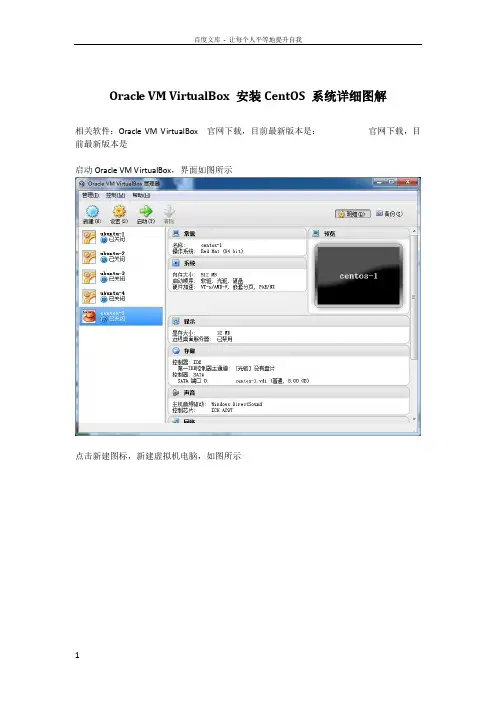
Oracle VM VirtualBox 安装CentOS 系统详细图解相关软件:Oracle VM VirtualBox 官网下载,目前最新版本是:官网下载,目前最新版本是启动Oracle VM VirtualBox,界面如图所示点击新建图标,新建虚拟机电脑,如图所示名称:centos-2类型:Linux版本:Red Hat (64bit)点击“下一步”按钮,如图所示内存大小默认:512,点击“下一步”按钮选择“现在创建虚拟机”,点击“创建”按钮选择VDI,点击“下一步”按钮选动态分配,点击“下一步”按钮该步骤可以修改文件的位置和虚拟硬盘的大小,点“创建”按钮好了,如图所示,我们的虚拟CentOS已经创建好,但还没有结束,仅仅是刚开始,点击“设置”这一图标按钮在“设置”->“存储”中,添加虚拟镜像,点击“确认”按钮点击“启动”图标按钮,开始启动虚拟机进入启动界面说明一下:Install or update an existing system # 安装或升级现有的系统Install system with basic video driver # 安装过程中,采用基本的显卡驱动Rescue installed system # 进入系统修复模式Boot from local drive # 从本地硬盘启动安装Memory test # 内存检测我们选择第一项“Install or update an existing system”,安装或升级现有的系统选择“Skip”,按回车键好,OK了,按回车键继续安装吧选择语言环境选择键盘模式重新初始化一下系统选择时间区域设置密码设置的密码过于简单,会有该提示选择“OK”选择“Write changes todisk”安装进度好了,安装完成,按下回车键,重启虚拟机吧启动CentOS后,输入登录账号和密码,就可以开始我们的CentOS之旅了!!。
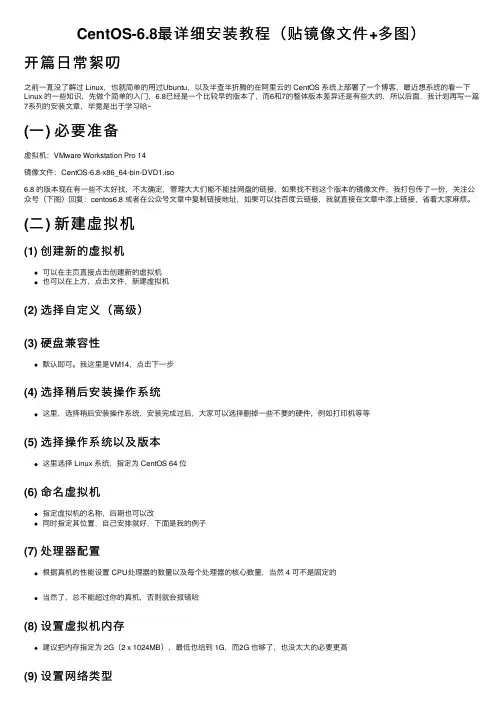
CentOS-6.8最详细安装教程(贴镜像⽂件+多图)开篇⽇常絮叨之前⼀直没了解过 Linux,也就简单的⽤过Ubuntu,以及半查半折腾的在阿⾥云的 CentOS 系统上部署了⼀个博客,最近想系统的看⼀下Linux 的⼀些知识,先做个简单的⼊门,6.8已经是⼀个⽐较早的版本了,⽽6和7的整体版本差异还是有些⼤的,所以后⾯,我计划再写⼀篇7系列的安装⽂章,毕竟是出于学习哈~(⼀) 必要准备虚拟机:VMware Workstation Pro 14镜像⽂件:CentOS-6.8-x86_64-bin-DVD1.iso6.8 的版本现在有⼀些不太好找,不太确定,管理⼤⼤们能不能挂⽹盘的链接,如果找不到这个版本的镜像⽂件,我打包传了⼀份,关注公众号(下图)回复:centos6.8 或者在公众号⽂章中复制链接地址,如果可以挂百度云链接,我就直接在⽂章中添上链接,省着⼤家⿇烦。
(⼆) 新建虚拟机(1) 创建新的虚拟机可以在主页直接点击创建新的虚拟机也可以在上⽅,点击⽂件,新建虚拟机(2) 选择⾃定义(⾼级)(3) 硬盘兼容性默认即可。
我这⾥是VM14,点击下⼀步(4) 选择稍后安装操作系统这⾥,选择稍后安装操作系统,安装完成过后,⼤家可以选择删掉⼀些不要的硬件,例如打印机等等(5) 选择操作系统以及版本这⾥选择 Linux 系统,指定为 CentOS 64 位(6) 命名虚拟机指定虚拟机的名称,后期也可以改同时指定其位置,⾃⼰安排就好,下⾯是我的例⼦(7) 处理器配置根据真机的性能设置 CPU处理器的数量以及每个处理器的核⼼数量,当然 4 可不是固定的当然了,总不能超过你的真机,否则就会报错哈(8) 设置虚拟机内存建议把内存指定为 2G(2 x 1024MB),最低也给到 1G,⽽2G 也够了,也没太⼤的必要更⾼(9) 设置⽹络类型想要使⽤⽹络,给出了三种⽅式:桥接模式、NAT模式、仅主机模式桥接模式:相当于在虚拟机的⽹卡与物理主机(真实主机)之间建⽴了⼀座沟通的桥梁,使得,可以通过物理主机的⽹卡访问外⽹NAT模式:让VM虚拟机的⽹络服务发挥路由器的作⽤,使得通过虚拟机软件模拟的主机可以通过物理注解访问外⽹,真机中NAT虚拟机⽹卡对应的物理⽹卡是 VMnet8仅注解模式:仅让虚拟机的主机与物理主机通信,不能访问外⽹,真机中仅主机模式对应的物理⽹卡是 VMnet1在这⾥,我选择的是桥接模式,也就是使⽤桥接⽹络,如果有兴趣具体了解⼀下别的模式的朋友,可以去查阅⼀下(10) 设置I/O 控制器类型这⼀步,需要指定 I/O 控制器类型,仍然是三个选项(不过BusLogic不可⽤)BusLogic 是⼀个⽐较⽼的技术,I/O性能⽐ LSI 差挺多的,但是对于⼀些⽼系统有效,例如windows 2000LSI Logic 兼容性⽐较好,后两者的性能⽐ BusLogic 都要好⼀些这⾥我们选择默认的推荐的就可以了(11) 选择磁盘类型对于任何客户机操作系统,您可以将虚拟磁盘设置为 IDE 磁盘。
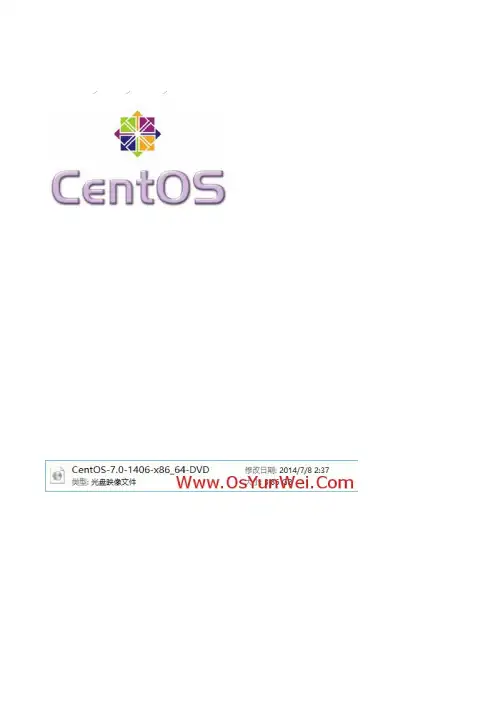
C e n t O S7.0系统安装配置图解教程2014年07月08日 ⁄C e n t O S⁄评论数 5⁄被围观 5,444次+说明:截止目前C e n t O S7.x最新版本为C e n t O S7.0,下面介绍C e n t O S7.0的具体安装配置过程服务器相关设置如下:操作系统:C e n t O S7.064位I P地址:192.168.21.128网关:192.168.21.2D N S:8.8.8.88.8.4.4备注:生产服务器如果是大内存(4G以上内存),建议安装64位版本C e n t O S-7.0-1406-x86_64-D V D.i s o一、安装C e n t O S7.0成功引导系统后,会出现下面的界面界面说明:I n s t a l l C e n t O S7安装C e n t O S7T e s t t h i s me d i a& i n s t a l l C e n t O S7测试安装文件并安装C e n t O S7 T r o u b l e s h o o t i n g修复故障这里选择第一项,安装C e n t O S7,回车,进入下面的界面选择语言:中文-简体中文(中国) #正式生产服务器建议安装英文版本继续选择-系统-安装位置,进入磁盘分区界面选择-其它存储选项-分区-我要配置分区,点左上角的“完成”,进入下面的界面系统运维 w w w.o s y u n w e i.c o m 温馨提醒:q i h a n g01原创内容©版权所有,转载请注明出处及原文链 分区前先规划好s w a p#交换分区,一般设置为内存的2倍/#剩余所有空间备注:生产服务器建议单独再划分一个/d a t a分区存放数据点左下角的“+”号挂载点:s w a p期望容量:2048添加挂载点,如下图所示系统运维 w w w.o s y u n w e i.c o m 温馨提醒:q i h a n g01原创内容©版权所有,转载请注明出处及原文链 继续点左下角的“+”号挂载点:/期望容量:18.43G B#剩余所有空间添加挂载点,如下图所示点左上角的“完成”,进入下面的界面接受更改,进入下面的界面进入下面的界面选择-用户设置-R O O T密码,进入下面的界面如果密码长度少于8位,会提示要按“完成”两次来确认,安装继续安装完成之后,会进入下面的界面点重启系统重新启动进入登录界面账号输入r o o t回车再输入上面设置的r o o t密码回车系统登录成功二、设置I P地址、网关D N S说明:C e n t O S7.0默认安装好之后是没有自动开启网络连接的!c d/e t c/s y s c o n f i g/n e t w o r k-s c r i p t s/#进入网络配置文件目录v i i f c f g-e n o16777736#编辑配置文件,添加修改以下内容H WA D D R=00:0C:29:8D:24:73T Y P E=E t h e r n e tB O O T P R O T O=s t a t i c#启用静态I P地址D E F R O U T E=y e sP E E R D N S=y e sP E E R R O U T E S=y e sI P V4_F A I L U R E_F A T A L=n oI P V6I N I T=y e sI P V6_A U T O C O N F=y e sI P V6_D E F R O U T E=y e sI P V6_P E E R D N S=y e sI P V6_P E E R R O U T E S=y e sI P V6_F A I L U R E_F A T A L=n oN A ME=e n o16777736U U I D=a e0965e7-22b9-45a a-8e c9-3f0a20a85d11 O N B O O T=y e s#开启自动启用网络连接I P A D D R0=192.168.21.128#设置I P地址P R E F I X O0=24#设置子网掩码G A T E WA Y0=192.168.21.2#设置网关D N S1=8.8.8.8#设置主D N SD N S2=8.8.4.4#设置备D N S:w q!#保存退出s e r v i c e n e t w o r k r e s t a r t#重启网络p i n g w w w.b a i d u.c o m #测试网络是否正常i p a d d r#查看I P地址三、设置主机名为w w wh o s t n a me w w w#设置主机名为w w wv i/e t c/h o s t n a me#编辑配置文件w w w#修改l o c a l h o s t.l o c a l d o ma i n为w w w:w q!#保存退出v i/e t c/h o s t s#编辑配置文件127.0.0.1l o c a l h o s t w w w#修改l o c a l h o s t.l o c a l d o ma i n为w w w :w q!#保存退出s h u t d o w n-r n o w#重启系统至此,C e n t O S7.0系统安装配置图解教程完成!。
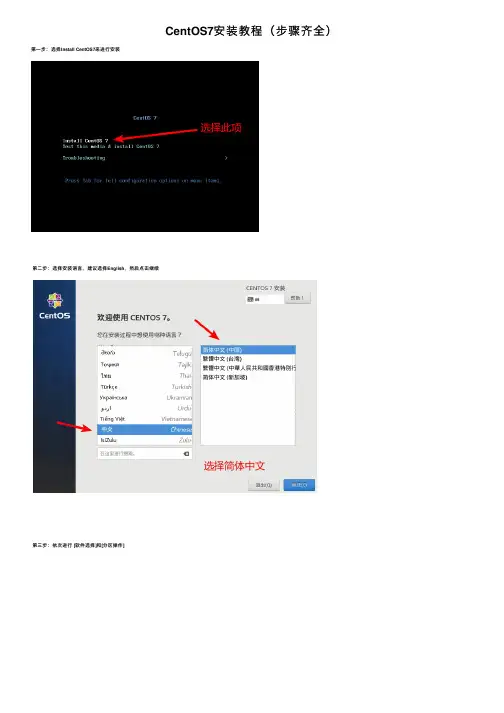
CentOS7安装教程(步骤齐全)第⼀步:选择Install CentOS7来进⾏安装
第⼆步:选择安装语⾔,建议选择English,然后点击继续
第三步:依次进⾏ [软件选择]和[分区操作]
3.1、软件安装选择,刚开始建议选择GNOME桌⾯,环境附加选择GNOME应⽤程序、互联⽹应⽤程序、和开发⼯具
第四步:分区操作,也可以选择⾃动分区
4.1、⼿动分区操作
4.2、进⾏⼿动分区配置,点击[我要配置分区]后点击完成
4.3、进⼊⼿动配置分区界⾯
点击+ 新增⼀个分区;
挂载点选择swap交换分区(相当于Windwos中的虚拟内存),并设置容量为2G
然后点击挂载
点击+ 新增第⼆个分区;
挂载点选择 / 根⽬录(相当于Windwos中的C盘),并设置容量为18G
然后点击挂载
添加挂载点后
点击完成
第五步:开始安装系统
创建⼀个普通⽤户⽤来登录系统
创建root密码⽤来⾼级操作
点击ROOT密码,输⼊后点击完成(ROOT密码需要⼀定的密码强度否则不会通过)
创建登录⽤户(此⽤户⽤来登录系统所⽤)
完成后等待安装继续
重启后配置许可证和⽹络
点击同意此协议
点击完成
配置⽹络连接
⽹络的配置⽅式可以选择动态IP或者静态IP 我这⾥选择的是静态IP
IP地址⼀定要和上⽅路由处于同⼀⽹段
点击安装时创建的⽤户
系统安装完成,接下来就可以正式使⽤了。
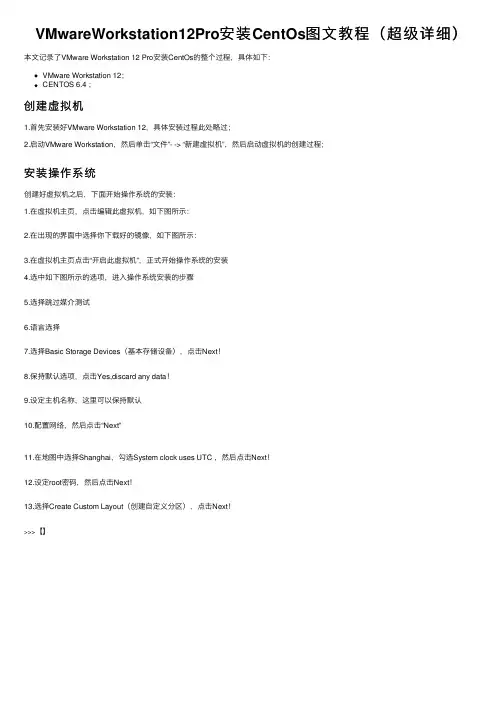
VMwareWorkstation12Pro安装CentOs图⽂教程(超级详细)本⽂记录了VMware Workstation 12 Pro安装CentOs的整个过程,具体如下:
VMware Workstation 12;
CENTOS 6.4 ;
创建虚拟机
1.⾸先安装好VMware Workstation 12,具体安装过程此处略过;
2.启动VMware Workstation,然后单击“⽂件”- -> “新建虚拟机”,然后启动虚拟机的创建过程;
安装操作系统
创建好虚拟机之后,下⾯开始操作系统的安装:
1.在虚拟机主页,点击编辑此虚拟机,如下图所⽰:
2.在出现的界⾯中选择你下载好的镜像,如下图所⽰:
3.在虚拟机主页点击“开启此虚拟机”,正式开始操作系统的安装
4.选中如下图所⽰的选项,进⼊操作系统安装的步骤
5.选择跳过媒介测试
6.语⾔选择
7.选择Basic Storage Devices(基本存储设备),点击Next!
8.保持默认选项,点击Yes,discard any data!
9.设定主机名称,这⾥可以保持默认
10.配置⽹络,然后点击“Next”
11.在地图中选择Shanghai,勾选System clock uses UTC ,然后点击Next!
12.设定root密码,然后点击Next!
13.选择Create Custom Layout(创建⾃定义分区),点击Next!
>>>【】。
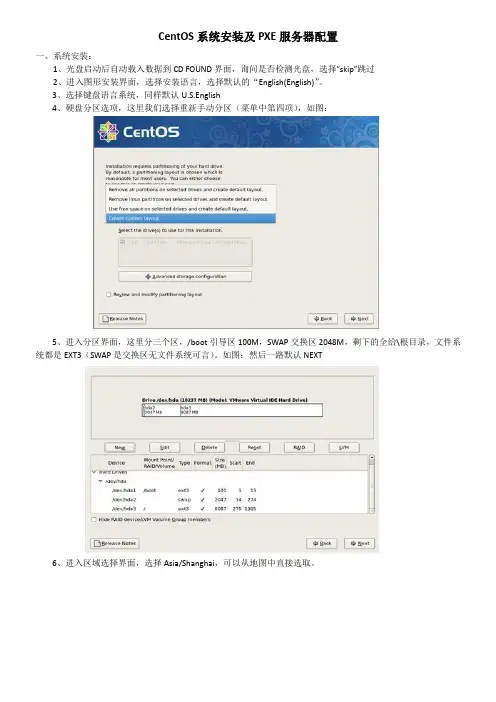
CentOS系统安装及PXE服务器配置一、系统安装:1、光盘启动后自动载入数据到CD FOUND界面,询问是否检测光盘,选择”skip”跳过2、进入图形安装界面,选择安装语言,选择默认的“English(English)”。
3、选择键盘语言系统,同样默认U.S.English4、硬盘分区选项,这里我们选择重新手动分区(菜单中第四项),如图:5、进入分区界面,这里分三个区,/boot引导区100M,SWAP交换区2048M,剩下的全给\根目录,文件系统都是EXT3(SWAP是交换区无文件系统可言)。
如图:然后一路默认NEXT6、进入区域选择界面,选择Asia/Shanghai,可以从地图中直接选取。
7、输入登陆密码:任意密码均可,区分大小写,两次输入相同即可。
8、安装包定制方法:去掉Desktop-Gnome复选框,选择Customize Now(现在定制)单选框,然后NEXT。
9、安装包选择,这里我们的系统只作用AVCON服务器,只需要装很少的服务包,(1)Applications里的Ediors,这个包是默认选取的。
(2)Development里的”Development Librarles”和”Development Tools”,这两项要手工选择。
(3)选择Servers里的”Network Servers”,(4) 去掉Base System里的”Dialup Networking Support”。
如下图(1)(2)(3)(4)10、之后便是系统检查安装包文件,建立分区,文件系统等一系列自动操作,然后开始复制文件,在安装过程中会要求放入第二张,第三张光盘,根据提示操作,文件复制完毕后点击“reboot”重启完成安装。
二、服务器配置1、第一次重启后会出现“安装配置”界面,如左下图:以后也可以使用“SETUP”命令调入。
这里主要配置网络IP,网关,DNS以及防火墙的设置。
1)、选择“Firwall configuration”防火墙设置,将防火墙关闭,如右下图。
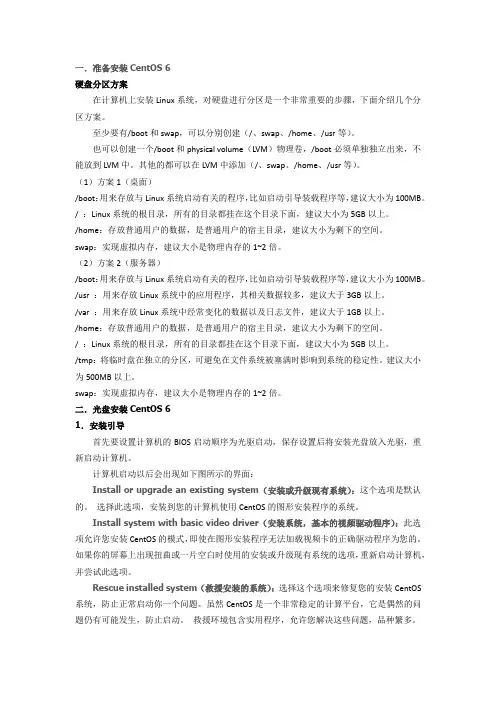
一.准备安装CentOS 6硬盘分区方案在计算机上安装Linux系统,对硬盘进行分区是一个非常重要的步骤,下面介绍几个分区方案。
至少要有/boot和swap,可以分别创建(/、swap、/home、/usr等)。
也可以创建一个/boot和physical volume(LVM)物理卷,/boot必须单独独立出来,不能放到LVM中。
其他的都可以在LVM中添加(/、swap、/home、/usr等)。
(1)方案1(桌面)/boot:用来存放与Linux系统启动有关的程序,比如启动引导装载程序等,建议大小为100MB。
/ :Linux系统的根目录,所有的目录都挂在这个目录下面,建议大小为5GB以上。
/home:存放普通用户的数据,是普通用户的宿主目录,建议大小为剩下的空间。
swap:实现虚拟内存,建议大小是物理内存的1~2倍。
(2)方案2(服务器)/boot:用来存放与Linux系统启动有关的程序,比如启动引导装载程序等,建议大小为100MB。
/usr :用来存放Linux系统中的应用程序,其相关数据较多,建议大于3GB以上。
/var :用来存放Linux系统中经常变化的数据以及日志文件,建议大于1GB以上。
/home:存放普通用户的数据,是普通用户的宿主目录,建议大小为剩下的空间。
/ :Linux系统的根目录,所有的目录都挂在这个目录下面,建议大小为5GB以上。
/tmp:将临时盘在独立的分区,可避免在文件系统被塞满时影响到系统的稳定性。
建议大小为500MB以上。
swap:实现虚拟内存,建议大小是物理内存的1~2倍。
二.光盘安装CentOS 61.安装引导首先要设置计算机的BIOS启动顺序为光驱启动,保存设置后将安装光盘放入光驱,重新启动计算机。
计算机启动以后会出现如下图所示的界面:Install or upgrade an existing system(安装或升级现有系统):这个选项是默认的。
选择此选项,安装到您的计算机使用CentOS的图形安装程序的系统。
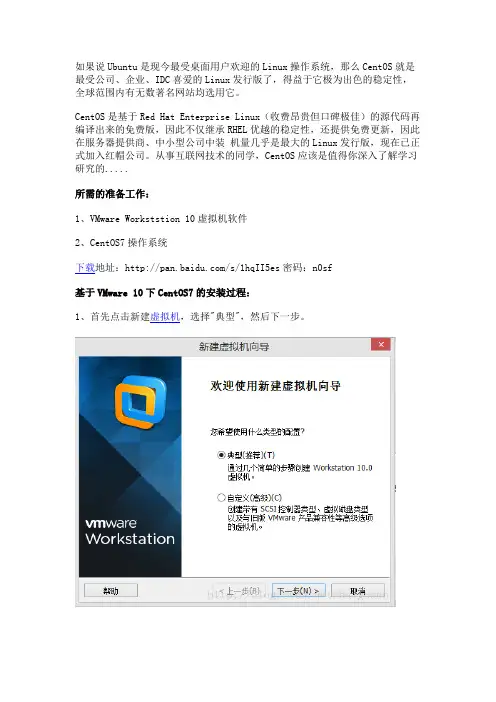
如果说Ubuntu是现今最受桌面用户欢迎的Linux操作系统,那么CentOS就是最受公司、企业、IDC喜爱的Linux发行版了,得益于它极为出色的稳定性,全球范围内有无数著名网站均选用它。
CentOS是基于Red Hat Enterprise Linux(收费昂贵但口碑极佳)的源代码再编译出来的免费版,因此不仅继承RHEL优越的稳定性,还提供免费更新,因此在服务器提供商、中小型公司中装机量几乎是最大的Linux发行版,现在已正式加入红帽公司。
从事互联网技术的同学,CentOS应该是值得你深入了解学习研究的.....所需的准备工作:1、VMware Workststion 10虚拟机软件2、CentOS7操作系统下载地址:/s/1hqII5es密码:n0sf基于VMware 10下CentOS7的安装过程:1、首先点击新建虚拟机,选择"典型",然后下一步。
2、初始工作完成后,选择所需的CentOS 7 ISO镜像,点击"开始启动此虚拟机",然后进入安装界面。
3、选择安装过程中的语言,此处选择英文,默认即可4、进入安装配置主界面,CentOS 7主要配置工作都在此界面进行,如果没完全设置好,Begin installation按钮将灰选。
5、选择LOCALIZATION中的DATA&TIME项,选择时区Asia\Chongqing,设置完按Done返回。
如下图:6、LOCALIZATION中的KEYBOARD使用默认即可,如下图:7、设置支持的语言,选择LOCALIZATION中的LANGUAGE SUPPORT项,本文除了默认的英语,再选择了中文,设置完按Done返回。
如下图:8、安装源配置,选择SOFTWARE中的INSTALLATION SOURCE项,本文选择默认的安装源。
设置完按Done返回。
如下图:9、系统环境及软件安装,选择SOFTWARE中的SOFTWARE SELECTION项,根据自己需要,选炸ky"/kf/web/php/" target="_blank"class="keylink">PHP69KqtcS7t76zoaOxvs7E0aHU8UdOT01FIERlc2t0b3C7t76zo6 jX87Lgo6mjrNPSsuDOqri9vNO1xNK70KnI7bz+vLC5pL7fo6y4+b7d19S8utDo0qrRodT xsLLXsKGjyejWw83qsLREb25lt7W72KGjyOfPws28o7o8L3A+CjxwPjxpbWcgc3JjPQ== "/uploadfile/Collfiles/20140731/2014073113531345.p ng" alt="\">10、系统分区设置,选择SYSTEM中的INSTALLATION DESTINATION项,在Other StZ喎�"/kf/ware/vc/" target="_blank"class="keylink">vcmFnZSBPcHRpb25z1tCjrNGh1PHF5NbDt9bH+M/uobBJIHdpbGwg Y29uZmlndXJlIHBhcnRpdGlvbmluZyZxdW90O6OssLREb25lyLfIz6OsvPvPws28o7o8L3A+CjxwPjxpbWcgc3JjPQ=="/uploadfile/Collfiles/2014 0731/2014073113531346.png" alt="\">11、手动分区,选择Standard Partition分区方式,按Done确认,如下图:12、Centos分区格式同Windows完全不同,Windows分区格式一般为NTFS格式且安装在硬盘的C分区就OK,但是在CentOS中一般分两个分区:一个为根分区,即"\",文件系统为ext4格式.另一个为swap分区(内存小于2G时,设置为内存的2倍;内存大于或等于2G 时,设置为2G).这时候点击"+"号,新增挂载点,建立上面的两个分区,如下图所示:分区完成后,选择Done确认,弹出的对话框中选择Accept Changes,如下图所示:13、网络配置,主要是打开网卡,设置hostname,如下图所示:选择"Configure",按下图所示设置后,依次点击"Save","Done"返回,如下图:14、完成以上几步,基本配置已经完成。
Centos764位桌⾯版安装图⽂教程
1.下载Centos7 64⽂件如下此版本的镜像带有桌⾯安装选项。
下载Centos
到centos,点击版本7的镜像
2.下载vmware
安装后修改本机cpu虚拟化:进⼊BIOS,进⼊security或者SystemConfiguration或者rocessor Settings,根据主板的不同选项可能不同,基本上就这⼏种,然后找到Virtualization这⼀⾏,设置为Enable,然后保存重启
3.打开虚拟机开始安装:
(1)新建⼀个(linux)虚拟机
(2)默认典型安装,点击“下⼀步”:
(3)选择Centos的iso,点击“下⼀步”:
(4)选择你的虚拟机存放位置,点击“下⼀步”:
(5)分配你的系统盘⼤⼩,新⼿可以直接将系统盘做⼤点不⽤去另加⼀个盘,加另⼀个盘稍有点⿇烦。
(6)点击“⾃定义硬件”:
(7)软件默认为1个cpu1核,条件好点的可以加到两核。
点击“关闭”。
(8)点击“完成”即可:
(9)点击:“我已完成安装”:
(10)tools可以现在安装也可以安完系统后安装(11)选择中⽂:
(11)点击软件选择:选择桌⾯:
(12)点击开始安装,并在次过程中设置root和⽤户密码:(13)重启后需去容忍同意:。
使用netinstall方式安装centos史上最详细分解步骤首先明确用netinstall安装centos的原因:1、在实验室或机房的环境中,用CD和U盘安装都费时费力,netinstall解决了批量安装的时间问题。
2、老式的硬盘或主板不支持现在主流的U盘启动工具如UltraISO推荐的USB-HDD+方式安装,使用老式的USB+ZIP很费时,所以采取netinstall方式。
Netinstall总体步骤:1、通过UltraISO将CentOS-6.5-i386-netinstall. iso镜像文件写入U盘,写入方式选择USB-zip(前提是电脑不支持USB-HDD+)如图1,2:2、在电脑开机时进入BIOS(方法自行百度),设置首选设备USB-ZIP,推出保存,之后进入centos安装界面,如图3:然后选择语言,键盘等不多说,之后出现如图4:选HTTP安装方式接下去出现图5界面,有些系统界面可能不同,但一看即知,需要填入centos 源站镜像的地址:注意:在此之后分为两种方法:A:此地址可以是开源centos网站的镜像地址,自行百度。
B:也可以是局域网中自己搭建的另一台ftp 或HTTP服务器的地址。
A方法不多说,因为机房等大规模的应用环境不会傻到用那么多主机同时占用网络带宽,主要介绍B方法。
接下来是正题:一、搭建局域网中的FTP服务器首先,若是win8系统点击控制面板——程序——启动或关闭windows功能——勾选FTP服务、FTP扩展、IIS控制台如图6:确定等系统建立服务器环境。
之后在win8中搜索IIS(别告诉我你不会搜索,无奈摊手)在左边网站处右键新建FTP服务器,如图7:之后输入名称和路径不用多说,把你想要放进FTP服务器的文件的路径填入就行了,然后要求绑定IP地址,这里按照网上的说法亲测无用,注意最简单的方法是把自己电脑的静态IP(不知道的自行百度)设置为此处的IP地址,如图8按图选择:之后勾选如图9:完成后FTP服务器搭建完成:可以在命令行输入“ftp空格你的IP地址”,能够登录的话一看即知,如图10:至此FTP服务器搭建完成。
CentOS 6.0 安装过程图解(一)开始安装与系统设置原始出处:天天Linux网CentOS6.0发布已经有几天,狼第一时间下载并安装构建测试环境,安装过程全程截图,供初学的童鞋们参考。
CentOS6的安装过程其实和RHEL6基本相同,但和RHEL5(CentOS5)还是有一定的区别,我会在下面注释说明。
CentOS6的介绍与下载,请看CentOS 6.0 正式发布与Scientific Linux。
图片较多,请耐心等待,点击查看大图。
OK,Let’s go !从光盘引导安装图一:光盘引导界面,选择“安装或升级已存在的系统”。
图二:检测光盘媒体介质,没什么问题就跳过吧。
图三:准备开始了。
各种设置图四:安装过程语言,一般英文OK了。
图五:设置键盘,这个一般就美式键盘。
图六:安装到何种类型的设备,可选基本基本存储设备或专门的存储(SANs)。
图七:设置主机名。
图八:在此处可以设置网络连接。
图九:设置IPV4地址。
图十:设置时区,中国的娃就选亚洲上海。
图十一:设置管理员用户root 密码。
(二)系统分区开始分区图一:使用什么样的分区方式。
分区方式有以下几种选择:1.使用所有的磁盘空间创建默认分区;2.删除Linux 分区创建默认分区;3.缩小存在的系统利用剩余空间创建默认分区;4.使用空闲的空间创建默认分区;5.手动自定义分区。
图三:建立/boot分区,大小200M够了,CentOS6默认已经使用ext4的文件系统了。
图四:交换分区,内存较小时(<2G)设置为内存的两倍。
生产环境几十上百G物理内存,交换分区的设定参照《服务器究竟设置多大的交换分区合适》图五:根分区,实验环境,把剩余所有的可用空间都给它就行了。
图六:分区完成。
图七:格式化。
图八:将所有磁盘改变写入磁盘。
图九:系统引导器的安装位置,默认选择/dev/sda。
class="entry-title"(三)选择要安装的软件包选择要安装的软件包图一:选择要搭建的服务器的主要用途,可选中“Customize now”立即进行软件包的调整。
Centos 5.5安装图解1.安装引导首先要设置计算机的BIOS启动顺序为光驱启动,保存设置后将安装光盘放入光驱,重新启动计算机。
计算机启动以后会出现如下图所示的界面。
你可以直接按下<Enter>来进入图形介面的安装方式;也可以直接在boot:后面输入…linux text‟来进入文字介面的安装;还有其他功能选单,可按下键盘最上方那一列的[F1]...[F5]按键来查阅各功能。
Tips:如果你在10 秒钟内没有按下任何按键的话,那么安装程式预设会使用图形介面来开始安装流程。
由于目前安装程式都作的非常棒!因此,建议你可以使用图形介面来安装即可。
2.检测硬件信息接下来系统会检测用户电脑硬件的相关信息,如硬盘、声卡、显示器、键盘、鼠标等,如下图所示。
3.检测光盘介质如下图所示,如果是一张完整的安装盘,可以直接单击“Skip”按钮跳过,否则单击“OK”按钮检测安装盘的完整性。
Tips:如果你确定你所下载的DVD或光碟没有问题的话,那么这里可以选择…Skip(忽略)‟,不过,你也可以按下…OK‟来进行DVD的分析,因为通过DVD的分析后,后续的安装比较不会出现奇怪的问题。
不过如果你按下…OK‟后,程式会开始分析光碟内的所有档案的资讯,会花非常多的时间!4.安装欢迎界面当检测完电脑硬件信息后,进入安装欢迎界面,如下图所示。
5.选择安装过程中的语言单击“Next”按钮进入如下图所示的界面,选择安装过程中使用的语言,此处选择“Chinese Simplified(简体中文)”。
6.选择键盘布局类型选择完安装过程中的语言后,单击“Next”按钮进入如下图所示的界面,选择键盘类型一般默认会选择“U.S.English(美国英语式)”,即美式键盘,在此使用默认的选择。
7.磁盘分区配置如果是全新硬盘,可能会发生如下错误信息,这个信息仅提示你,安装程序找不到分区表,不需要担心。
此时,直接按下“Yes”按钮就可以了,如下图所示。
一.准备安装CentOS 6硬盘分区方案在计算机上安装Linux系统,对硬盘进行分区是一个非常重要的步骤,下面介绍几个分区方案。
至少要有/boot和swap,可以分别创建(/、swap、/home、/usr等)。
也可以创建一个/boot和physical volume(LVM)物理卷,/boot必须单独独立出来,不能放到LVM中。
其他的都可以在LVM中添加(/、swap、/home、/usr等)。
(1)方案1(桌面)/boot:用来存放与Linux系统启动有关的程序,比如启动引导装载程序等,建议大小为100MB。
/ :Linux系统的根目录,所有的目录都挂在这个目录下面,建议大小为5GB以上。
/home:存放普通用户的数据,是普通用户的宿主目录,建议大小为剩下的空间。
swap:实现虚拟内存,建议大小是物理内存的1~2倍。
(2)方案2(服务器)/boot:用来存放与Linux系统启动有关的程序,比如启动引导装载程序等,建议大小为100MB。
/usr :用来存放Linux系统中的应用程序,其相关数据较多,建议大于3GB以上。
/var :用来存放Linux系统中经常变化的数据以及日志文件,建议大于1GB以上。
/home:存放普通用户的数据,是普通用户的宿主目录,建议大小为剩下的空间。
/ :Linux系统的根目录,所有的目录都挂在这个目录下面,建议大小为5GB以上。
/tmp:将临时盘在独立的分区,可避免在文件系统被塞满时影响到系统的稳定性。
建议大小为500MB以上。
swap:实现虚拟内存,建议大小是物理内存的1~2倍。
二.光盘安装CentOS 61.安装引导首先要设置计算机的BIOS启动顺序为光驱启动,保存设置后将安装光盘放入光驱,重新启动计算机。
计算机启动以后会出现如下图所示的界面:Install or upgrade an existing system(安装或升级现有系统):这个选项是默认的。
选择此选项,安装到您的计算机使用CentOS的图形安装程序的系统。
Install system with basic video driver(安装系统,基本的视频驱动程序):此选项允许您安装CentOS的模式,即使在图形安装程序无法加载视频卡的正确驱动程序为您的。
如果你的屏幕上出现扭曲或一片空白时使用的安装或升级现有系统的选项,重新启动计算机,并尝试此选项。
Rescue installed system(救援安装的系统):选择这个选项来修复您的安装CentOS 系统,防止正常启动你一个问题。
虽然CentOS是一个非常稳定的计算平台,它是偶然的问题仍有可能发生,防止启动。
救援环境包含实用程序,允许您解决这些问题,品种繁多。
Boot frome local drive(从本地驱动器启动):此选项将引导从第一个安装的磁盘系统。
如果你意外地启动这个光盘,使用未立即启动安装程序这是从硬盘启动选项。
选择Install or upgrade an existing system,直接按下<Enter>2.检测光盘介质单击“Skip”按钮跳过检测安装盘的完整性3.安装欢迎界面单击“Next”4.选择安装过程中的语言选择“Chinese(Simplified){中文(简体)}”,单击“Next”5.选择键盘布局类型在此使用默认的“美国英语式(U.S.English)”,单击“下一步”6.选择设备选择一种存储设备进行安装:“基本存储设备”作为安装空间的默认选择,适合哪些不知道应该选择哪个存储设备的用户。
而“指定的存储设备”则需要用户将系统安装指定到特定的存储设备上,可以是本地某个设备,当然也可以是SAN(存储局域网)。
用户一旦选择了这个选项,可以添加FCoE/iSCSI/zFCP磁盘,并且能够过滤掉安装程序应该忽略的设备。
Tips:基本存储设备:用于台式机和笔记本等等;指定存储设备:用于服务器等等。
选择“基本存储设备”,单击“下一步”7.初始化硬盘如果硬盘上没有找到分区表,安装程序会要求初始化硬盘。
此操作使硬盘上的任何现有数据无法读取。
如果您的系统具有全新的硬盘没有操作系统安装,或删除硬盘上的所有分区,则单击“重新初始化”。
Tips:安装程序将为您提供一个单独的对话框,为每个磁盘,它无法读取一个有效的分区表。
单击“忽略所有”按钮,或“重新初始化所有”按钮,可将应用到所有设备相同的答案。
8.设置主机名与网络安装程序会提示您提供和域名为这台计算机的主机名格式,设置主机名和域名。
许多网络有DHCP(动态主机配置协议)服务,它会自动提供域名系统的一个连接,让用户输入一个主机名。
除非您有特定需要定制的主机名和域名,默认设置localhost.localdomain 是一个很好的选择大多数用户。
此处可以配置网络,也可以等系统装好后再配置。
设置固定IP选择『配置网络』->『有线』->『eth0』->『编辑』,弹出编辑窗口上选择“IPv4设置”,打开“方法”边上的下拉菜单,选择“手动”。
单击“添加”按钮,依次输入本机的IP、子网掩码、网关。
在下面的“DNS服务器”处输入DNS地址。
最后,点击“应用”按钮即可。
9.时区选择要特别注意UTC,它与“夏令时”有关,我们不需要选择这个选项,否则会造成时区混乱,导致系统显示的时间与本地时间不同。
去掉勾选“系统时钟使用UTC时间(S)”,时区设为“亚洲/上海”,单击“下一步”10.设置管理员密码(root密码)下面是最重要的“系统管理员的口令”设置,如下图所示。
在Linux中,系统管理员的默认名称为root,请注意,这个口令很重要。
至少6个字符以上,含有特殊符号,并要记好。
输入root密码,点击“下一步”若密码简单弹出对话框,可点击“无论如何都使用”11.磁盘分区配置为方便大家分区硬盘,CentOS预设给了我们分区模式,分别为:使用所有空间(Use All Space ):选择此选项,删除您硬盘上的所有分区(这包括如Windows的NTFS分区VFAT或其他操作系统创建的分区)。
替换现有的Linux系统(Replace Existing Linux System):选择此选项,以消除先前的Linux安装创建的分区。
这不会删除其他分区(如VFAT或FAT32分区),你可能对您的硬盘驱动器。
宿小现有系统(Shrink Current System):选择此选项,调整当前的数据和分区安装在手动释放的空间是一个默认的红帽企业Linux布局。
使用剩余空间(Use Free Space):选择此选项以保留您当前的数据和分区并安装在未使用的存储驱动器上的空间可用的Scientific。
确保有足够的存储驱动器上的可用空间,然后再选择此选项。
创建自定义布局(Create Custom Layout):选择此选项,手动存储设备进行分区并创建自定义布局。
选择“创建自定义布局”,点击“下一步”方式一:分别创建/boot、/、/usr、/var、/home、swap等1、创建“/boot”选择要分区的空闲空间,按下“创建”在弹出对话框中选择“标准分区”后,点击“创建”在弹出的对话框中设置:挂载点:选择“/boot”文件系统类型:使用默认“Ext4日志文件系统”大小:输入分配的大小,以 MB 为单位,可以给200M、300M等其它大小选项:选择“固定大小”。
点“确定”按钮。
2、用同样的方法创建/、/usr、/var、/home等3、创建swap选择要分区的空闲空间,按下“创建”在弹出对话框中选择“标准分区”后,点击“创建”在弹出的对话框中设置:文件系统类型:使用默认“swap”大小:输入分配的大小,以 MB 为单位,一般分配大小至少为内存的两倍。
其它大小选项:选择“固定大小”。
点“确定”按钮。
创建后的分区如下图所示:方式二:创建/boot和physical volume(LVM)物理卷,/boot必须单独独立出来,不能放到LVM中。
其他的都可以在LVM中添加(/、swap、/home、/usr等)。
1、创建/boot(方法同上)2、创建physical volume(LVM)物理卷选择要分区的空闲空间,按下“创建”在弹出对话框中选择“LVM物理卷”后,点击“创建”在弹出的对话框中设置:其它大小选项:选择“使用全部可用空间”,点“确定”按钮。
3、在physical volume(LVM)中创建/、swap、/home、/usr、/var等选择“physical volume(LVM)”,按下“创建”在弹出对话框中选择“LVM卷组”后,点击“创建”在弹出对话框中编辑卷组名称(随意命名),物理范围选择4MB。
在上图对话框中点击“添加”在弹出对话框中编辑,可以添加/、swap、/home、/usr、/var等添加完成后创建的分区如图所示:如果不满意,可以选中每个目录进行编辑,若果想重新分区还可以点击“重设”按钮。
如果确定,点击“下一步”弹出“是否格式化以下已存在的硬盘”,选择“格式化”安装程序会提示您确认您所选的分区选项。
单击“将修改写入磁盘”,以允许安装程序在您的硬盘进行分区,并安装系统更改。
12.引导装载程序设置采用默认设置,直接单击“下一步”按钮13.选择安装的软件包可选的类型说明如下:Desktop :基本的桌面系统,包括常用的桌面软件,如文档查看工具。
Minimal Desktop:基本的桌面系统,包含的软件更少。
Minimal:基本的系统,不含有任何可选的软件包。
Basic Server :安装的基本系统的平台支持,不包含桌面。
Database Server:基本系统平台,加上MySQL和PostgreSQL数据库,无桌面。
Web Server:基本系统平台,加上PHP,Web server,还有MySQL和PostgreSQL数据库的客户端,无桌面。
Virtual Host:基本系统加虚拟平台。
Software Development Workstation:包含软件包较多,基本系统,虚拟化平台,桌面环境,开发工具。
可选的服务器类型更多,而且默认安装是一个非常小的甚至不完整的系统。
一般选择“Desktop”有桌面系统图形化界面,用起来方便。
选中“现在自定义”,然后单击“下一步”。
下面弹出选择各项所需安装包的对话框:在各细节选项中选择所需的软件包(初学者可以选择全部的软件包,但是注意:安装有的选项中的安装包会提示插入另一张DVD),然后单击“下一步”按钮。
14.开始安装Linux系统在安装的画面中,会显示还需要多少时间,每个软件包的名称,以及该软件包的简单说明,如下图所示。
出现最后这个画面时,请将光盘拿出来,并按下“重新引导”按钮去启动,如下图所示。